TI-nspire CX CAS – komplexe Zahlen in Polardarstellung eingeben
Häufig trifft man auf die folgende Frage im Internet: „Wie schaffe ich es, das ich mit meinem TI-nspire Komplexezahlen richtig gerechnet bekomme?“ Hier deswegen mal eine kurze Anleitung.
Schritt 1 – Die richtige Einstellung
Als erstes öffnen wir die Dokumenteneinstellungen (mit dem Cursor oben Rechts auf das Zahnrad und dann „Dokumenteneinstellungen“ auswählen.
Einstellungen die geändert oder überprüft werden sollten sind: Angezeigte Ziffern (Ich empfehle hier Fix 3-5, da ansonsten die Zahlen zu lang werden und es unübersichtlich wird), Das Winkelmaß (Bogen, Grad oder Neugrad), Reell oder Komplex (Polar oder Kartesisch, je nachdem was ich braucht oder euch besser gefällt), Berechnungsmodus (Approximiert, muss nicht gefällt mir aber pers. so besser.)
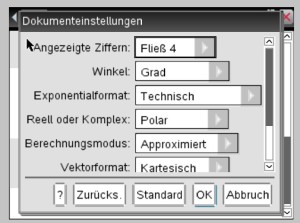
Schritt 2 – Die richtige Eingabe
Polar: Haben wir z.B. 150 V * e^j45°, dann geben wird es wie im Screenshot in den Rechner eingegeben. Wichtig hierbei sind die Klammern! Ohne die Klammern erhaltet ihr eine Fehlermeldung.
Das Winkelzeichen findet ihr mit CTRL + der Taste mit dem Buch, rechts an der Seite (Bibliothekssymbol)
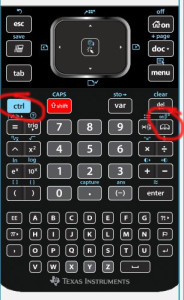
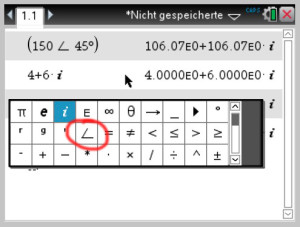
Karteisch: Haben wir 4V+j6V, dann geben wir es wie folgt eingegeben:
Hier müssen wir beachten das der NSPIRE i oder j als Variabel erkennt und wir auch wieder ein gesondertes Zeichen einsetzen müssen. Ihr findet das „komplexe i“ bei einem Druck auf die Pi Taste unten links.
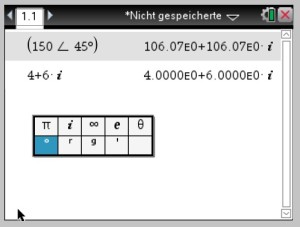
Weil das aber auf daher nervt und umständlich ist, definieren wir das normale i oder j einfach als „komplexes i“. Nun können wir auch einfach i oder j verwenden. Ihr könnt natürlich auch jede andere Variabel nehmen.
Ich hoffe ich konnte euch helfen und nun sollten komplexe Zahlen mit dem TI-nspire CX CAS kein Problem mehr darstellen.
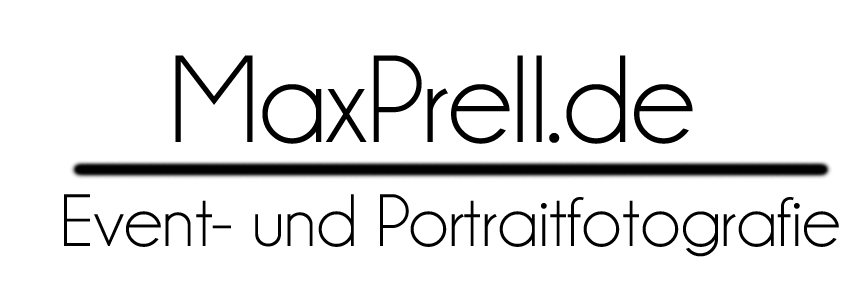
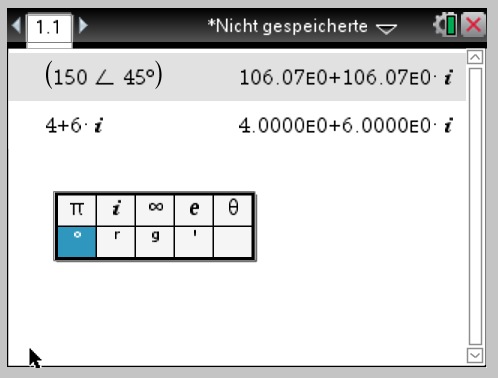
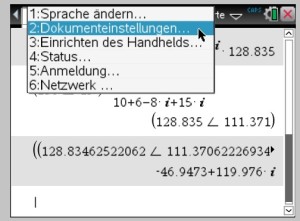
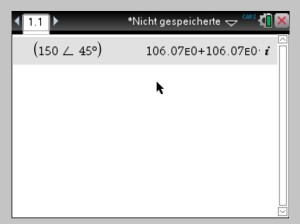
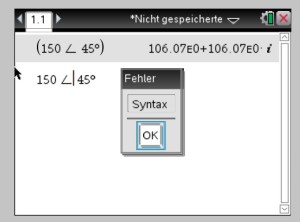
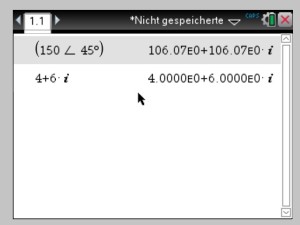
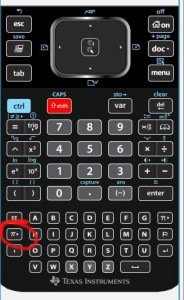
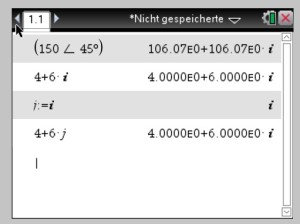
Vielen Dank! Hat super geklappt! Endlich… 🙂
Funktioniert übrigens auch mit meinem TI-nspire CAS.
Hey Michael,
freut mich sehr das es endlich geklappt hat, zu dem Thema findet man im Internet ja leider auch recht wenig :(.
Liebe Grüße
Max
Hallo!
weiß jemand, wie ich von der Polarform wieder zu der eulerischen Form gelange?
Mit freundlichen Grüßen
Menü -> 2 -> 9 -> 6 oder 7
Ansonsten empfiehlt es sich immer mal einfach so durch die Menüs zu klicken. Der TI-nspire bietet viele Funktionen, welche einem das Leben erleichtern können.
Ich bin auf ein Problem gestoßen und zwar muss ich für die Uni die Komplexefunktion e^3j(Omega) zeichnen bekomme jedoch beim Zeichnen als Ergebnis immer nur einen leeren Bildschirm. Kann mir jemand von euch da vl weiterhelfen
Hast du auch X als Variable anstellen von Omega genommen? In welchem Koordinatensystem soll die Funktion den abgebildet werden?
Wenn es ein Komplexes sein soll, brauchst du ein X/Y Graphen. Menü -> 3 -> 4 x1(t)=real(fkt.), y1(t)=imag(fkt.), t nach belieben einstellen.
Das sollte es gewesen sein. Bei mir es ein Kreis mit dem Radius 1.